تعد مقاطع الفيديو MP4 جيدة للمشاهدة. أليس كذلك؟ ولكن ماذا سيكون السيناريو عندما تتلف ملفات MP4 الخاصة بك؟ بالتأكيد ، هذه ليست أخبار جيدة بالنسبة لك. قد تحتوي على بعض ذكرياتك الجميلة.
اذن ماذا يعني ذلك؟ هل فقدت مقاطع الفيديو الخاصة بك إلى الأبد؟
لا ، بالتأكيد لا. لن ندع هذا يحدث.
لهذا السبب قدمنا بعض التقنيات الموثوق بها والمختبرة حول كيفية إصلاح ملفات MP4 التالفة. هذه التقنيات سهلة الاستخدام وفعالة. ما عليك سوى اتباع بعض الخطوات البسيطة واستعادة مقاطع فيديو MP4 التي يتعذر تشغيلها بسهولة وبسرعة.

الجزء 1. ما هي أسباب وأعراض تلف ملف فيديو MP4
MP4 عبارة عن حاوية وسائط رقمية تُستخدم لتخزين الصوت ومقاطع الفيديو والرسومات والترجمات والصور الثابتة.
ومع ذلك ، عند محاولة تشغيل ملف فيديو ، هل تتلقى أي تحذيرات: "لا يمكن فتح الملف" ، أو "حدث خطأ أثناء تحميل الملف" أو "لا يحتوي الملف على معلومات"؟ إذا كانت الإجابة بنعم ، فمن المحتمل أن ملف الفيديو الخاص بك قد تعرض للتلف ، على الرغم من أن الملف يشير إلى أنه يحتوي على الحجم الصحيح.
يعد تلف الفيديو مشكلة شائعة أيضًا ، تحدث بسبب فقدان المعلومات أو هيكلتها غير الصحيحة في ملف. قد يتلف ملف MP4 لأي من الأسباب التالية.
- المقاطعة أثناء نقل المعلومات.
- إذا قمت بتحميل الملف وفقدت الاتصال بالإنترنت أثناء العملية ، فقد يكون التحميل قد حذف بعض البيانات أثناء النقل.
- أثناء تسجيل الفيديو ، إذا أخرجت وحدة التخزين أو تم إيقاف تشغيل الكاميرا بشكل غير لائق ، فربما لم تنته عملية كتابة المعلومات بشكل صحيح.
- في حالة تلف وحدة التخزين الخاصة بك ، فقد تواجه مشكلة في كتابة المعلومات أو قراءتها.
- إذا كان جهاز الكمبيوتر أو وسيط التخزين لديك مصابًا بفيروس ، فيمكنه تغيير المعلومات الموجودة في الملف وجعلها غير قابلة للاستخدام.
- إذا كنت تقوم بتحرير محتوى الفيديو أو تحويل تنسيقه ، وتوقفت عملية الكتابة لسبب ما ، فمن المحتمل أن الملف غير مكتمل وبالتالي غير مقروء.
هل سبق لك أن واجهت المشاكل المذكورة أدناه مع ملفات MP4؟
- تعذر تشغيل MP4.
- ملفات MP4 لا تستجيب.
- تسجيل ملف فيديو عندما يشير الجهاز إلى انخفاض طاقة البطارية. (خطوات إصلاح مقاطع الفيديو المسجلة الغير قابلة للتشغيل.)
- تم تنسيق بطاقة الذاكرة عن طريق الخطأ.
- إصابة ملفات MP4 بفيروس.
- يتوقف الملف فجأة أثناء تشغيل الفيديو.
إذا كانت إجابتك "نعم" ، فلن تتمكن من تشغيل ملفات MP4 التالفة. لاستعادة ملفات MP4 التالفة أو المعطوبة ، تحتاج إلى برنامج إصلاح ملف MP4 الذي سيساعدك على استعادة جميع الملفات التالفة بسهولة.
الجزء 2. كيفية إصلاح ملف MP4 التالف بطريقتين
يوفر MP4 فيديو رقميًا عالي الجودة ومضغوطًا للغاية ، لكننا عادةً ما واجهنا تلف مقاطع الفيديو MP4 المفضلة أو المهمة. في الواقع ، يحدث هذا غالبًا في حالة تلف ملف MP4.
الحل 1: استخدم أداة إصلاح MP4 الاحترافية
لهذا السبب تتوفر أداة إصلاح فيديو MP4 هنا من أجلك – برنامج Wondershare Video Repair.
هو أفضل تطبيق لإصلاح ملفات MP4 و MOV و 3GP والعديد من الملفات الأخرى. يمكن أن تساعدك أداة إصلاح الفيديو MP4 في إصلاح ملفات MP4 التالفة لأي أسباب شائعة: التغييرات في التنسيق ، وتلف رأس الملف ، وإغلاق النظام بشكل غير مناسب ، وأخطاء قراءة الملفات وكتابتها ، وهجمات الفيروسات ، والتحميل الغير سليم ، ومشكلات الضغط.
الخطوة 1 أضف ملفات فيديو MP4 التالفة
أضف ملفات الفيديو MP4 التالفة التي تتوقف عن التشغيل من مجلد محرك الأقراص الصلبة.

الخطوة 2 إصلاح ملفات فيديو MP4 التالفة
حدد ملفات الفيديو MP4 التالفة من القائمة وانقر على زر "إصلاح". سيبدأ Wondershare Video Repair عملية إصلاح سريعة.

الخطوة 3 معاينة ملفات فيديو MP4 التي تم إصلاحها
بعد فترة قصيرة ، يمكنك معاينة مقاطع فيديو MP4 للتحقق مما إذا كانت قد تم إصلاحها جيدًا أم لا.

الخطوة 4 أضف عينة فيديو MP4
إذا كان فيديو MP4 لا يزال تالفًا ، فهذا يعني أن الملف تعرض لأضرار جسيمة. يرجى الانتقال إلى وضع "الإصلاح المتقدم للفيديو" ، حيث يجب إضافة نموذج لفيديو MP4. يجب أن تأتي العينة من الجهاز ذاته وبتنسيق فيديو MP4.

أخيرًا ، لحفظ ملفات MP4 التالفة التي تم إصلاحها على جهاز الكمبيوتر أو في وجهة مفضلة. على مدار العملية ، ما عليك سوى القيام ببضع نقرات والانتظار لبضع دقائق ، وسيقوم برنامج إصلاح الفيديو MP4 بالمهمة تلقائيًا. الأمر بسيط وسهل للغاية ، أليس كذلك؟ تحميل مجاني للتجربة الآن.
فيديو تعليمي حول كيفية إصلاح ملفات فيديو MP4 التالفة
الحل 2. إصلاح ملف MP4 التالف باستخدام مشغل الوسائط VLC
يوجد العديد من البرامج التي يمكنها إصلاح ملف MP4 ، ومع ذلك ، يوجد طريقة أخرى سهلة لإصلاح فيديو MP4 وهي باستخدام VLC. يتمتع مشغل VLC بإمكانية تحويل مقطع فيديو لتحسين توافق التشغيل ، خلال هذه العملية ، يقوم المشغل بإعادة تنظيم المعلومات الموجودة في الملف وترميزها مرة أخرى ، لذلك غالبًا ما تستخدم هذه العملية لإصلاح مقطع فيديو تالف.
هنا ، يمكنك التعرف على كيفية إجراء عملية الإصلاح عن طريق تحويل الفيديو خطوة بخطوة.
الخطوة 1 تحتاج إلى فتح أداة التحويل من تنسيق فيديو واحد إلى تنسيق الفيديو ".avi". فقط افتح مشغل VLC وانقر على "الوسائط".
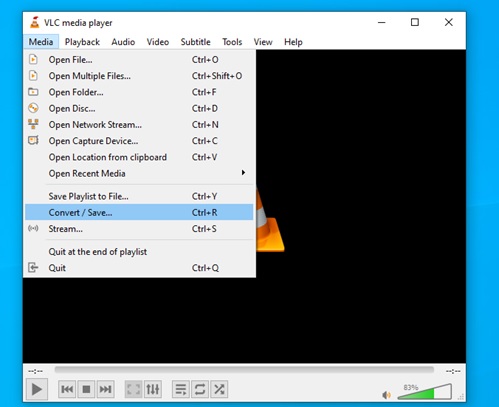
الخطوة 2 اختر خيار "تحويل / حفظ" لتحميل ملف فيديو MP4 التالف ، والذي ستقوم بتحويله إلى تنسيق ".avi".
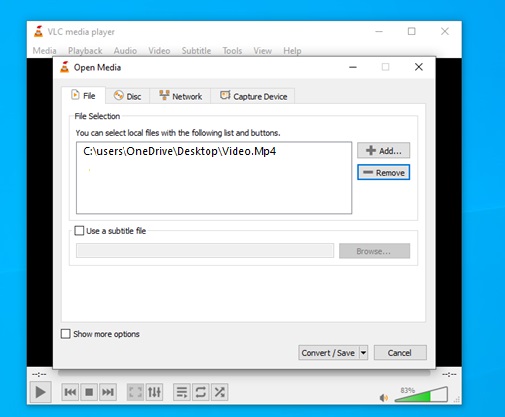
الخطوة 3 قم بتغيير إعداداتك أو حدد الاختيار في برنامج ترميز الفيديو والوجهة التي ستنتقل إليها الملفات المحولة.
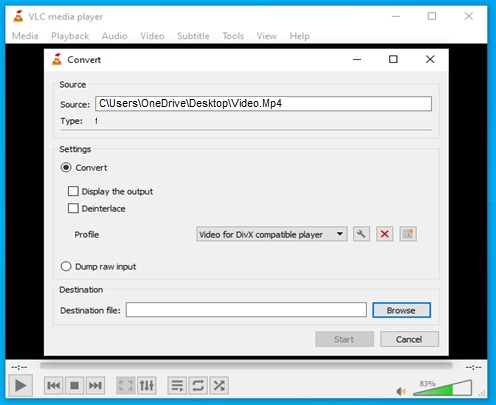
الخطوة 4 بعد النقر فوق "ابدأ" ، سيقوم مشغل VLC بتحويل فيديو ".mp4" إلى ملف AVI. اضغط على اختصار "Ctrl + P" على لوحة المفاتيح. حيث يمكنك العثور على خيار التفضيلات.
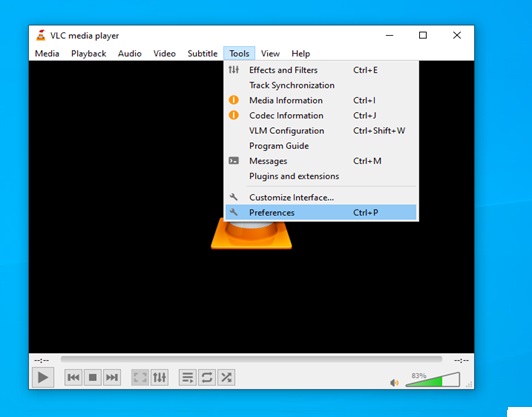
الخطوة 5 أخيرًا ، حدد "الإصلاح دائمًا" لإصلاح الفيديو التالف على الفور ، والموجود بجوار منطقة "ملف AVI التالف أو غير المكتمل" ضمن علامة تبويب "الإدخال / الترميز". ثم احفظه فقط.
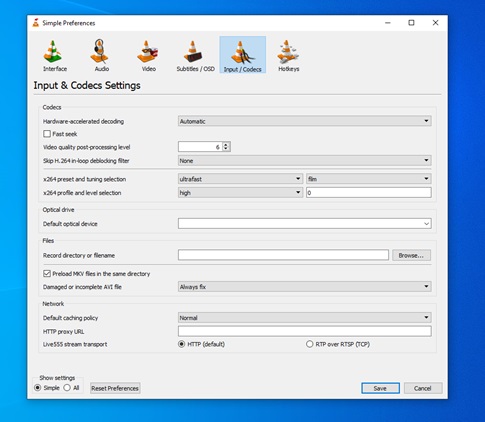
يحتوي VLC على ميزات متعددة الاستخدامات لمساعدتك في تشغيل ملف فيديو أو إصلاحه. ولكن يجب عليك أيضًا اتباع بعض النصائح ، حيث أن تعطل VLC يعد أيضًا مشكلة شائعة للعديد من مستخدمي مشغل الوسائط هذا.
الجزء 3. طرق شاملة لتشغيل مقاطع فيديو MP4 بدون ضرر
عندما تنوي تشغيل ملفات MP4 ، يُنصح باستخدام مشغل وسائط حقيقي. يعد مشغل الوسائط الذي يأتي مع الكثير من برامج الترميز جيدًا. في معظم الحالات ، تمنع المشكلات البسيطة لبرامج الترميز الغير صالحة ، وامتدادات الملفات ، ومفتاح فك تشفير DRM المفقود ، والإصدار القديم من برنامج التشغيل ، وما إلى ذلك الفيديو من التشغيل.
يُنصح بتحديث برامجك باستمرار للاستمتاع بمقاطع فيديو MP4 بسلاسة. في حالة عدم دعم مشغل الوسائط لتنسيق الملف ، يمكنك استخدام محول فيديو موثوق به. يمكن لبرنامج Wondershare Uniconvertor تحويل مقاطع الفيديو بسهولة بدون أي ضرر.
ما هو ملف فيديو MP4؟
يعد تنسيق MP4 أحد أكثر التنسيقات استخدامًا لتحميل مقاطع الفيديو وبثها. تدعم جميع مشغلات الفيديو تقريبًا هذا التنسيق. مقاطع الفيديو MP4 هي مقاطع فيديو عالية الجودة تشغل حجمًا أصغر. ويرجع ذلك إلى قدرتها على استخدام البيانات المضغوطة.
في الواقع ، هو تنسيق ملف فيديو MPEG-4 (Motion Picture Experts Group – 4). تم إنشاؤه وفقًا لمعيار ISO / IEC 14496-12: 2001 وهو معيار دولي للترميز البصري الصوتي.
MP4 هو تنسيق حاوية وسائط متعددة رقمية. يمكنه تخزين بيانات الصوت والفيديو والترجمة. أنت بحاجة إلى برنامج تقسيم وبرامج ترميز وتشغيل لتشغيل مقاطع فيديو MP4.
ما البرنامج الذي يفتح ملفات MP4؟
عندما يتعلق الأمر بفتح ملفات MP4 ، ما عليك سوى النقر نقرًا مزدوجًا فوق الملف. سيقوم نظامك تلقائيًا بتشغيل الفيديو باستخدام البرنامج الافتراضي.
مثل إذا كنت تستخدم Windows ، فسيتم تشغيل ملف MP4 باستخدام مشغل وسائط Windows. في حالة Mac ، ستشغل مشغلات QuickTime الملفات ولأجهزة Ubuntu سيتم تشغيله بواسطة Gnome Videos.
يمكنك أيضًا تشغيل ملفات MP4 باستخدام العديد من برامج الجهات الخارجية. يعد VLC Media Player أحد البرامج الشائعة لهذا الغرض. يرجع ذلك إلى قدرته على تشغيل جميع تنسيقات الفيديو.
كيفية تشغيل فيديو MP4 في نظام Windows
يوفر لك Windows الكثير من الخيارات لتشغيل مقاطع فيديو MP4. يمكنك استخدام مشغل الوسائط الافتراضي أو مشغل الوسائط التابع لجهة خارجية لتشغيل مقاطع الفيديو. الشيء هو أنه في بعض الأحيان لا تستطيع مشغلات وسائط Windows تشغيل الملف. في هذه الحالة ، يمكنك استخدام برنامج جهة خارجية.
الخطوة 1: افتح "File Explorer" من جهاز الكمبيوتر الشخصي الذي يعمل بنظام Windows ، ثم افتح المجلد حيث يتم تخزين مقاطع الفيديو MP4.
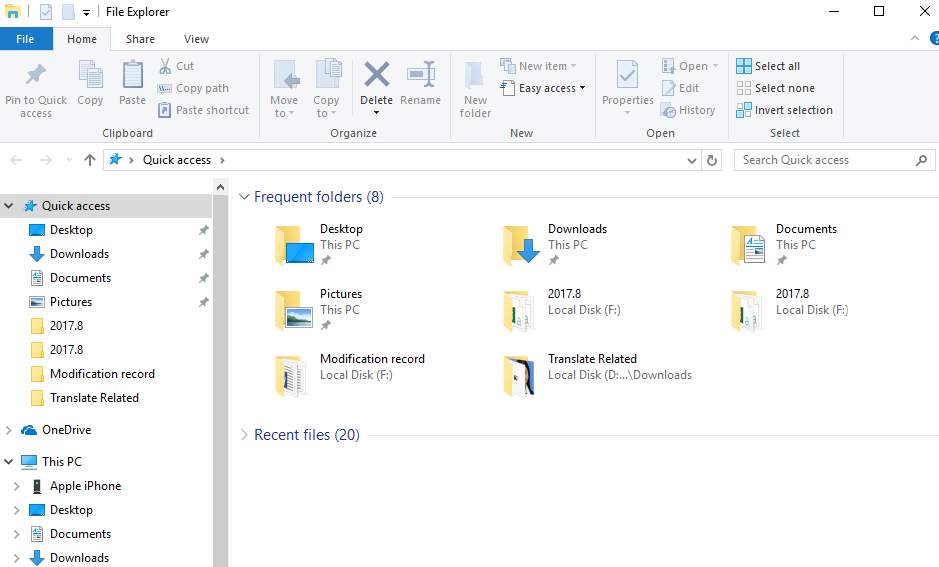
الخطوة 2: الآن انقر بزر الماوس الأيمن فوق ملف MP4 الذي تريد تشغيله. حدد "فتح باستخدام" وحدد "Windows Media Player". سيبدأ تشغيل فيديو MP4 الخاص بك.
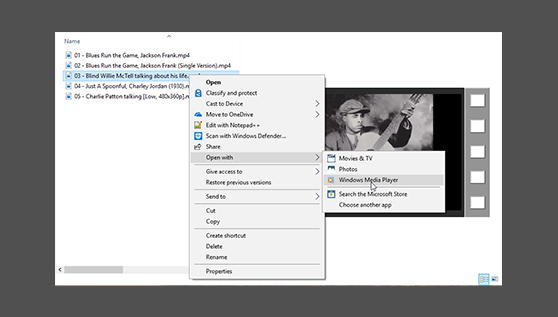
كيفية فتح وتشغيل ملفات MP4 على نظام Mac؟
يعد فتح وتشغيل ملف MP4 على جهاز Mac أمرًا سهلاً. يمكنك تشغيل ملفات MP4 باختيار مشغل الوسائط الافتراضي أو أي مشغل وسائط آخر مثبت. ما عليك القيام به هو ،
الخطوة 1: انتقل إلى Finder وابحث عن فيديو MP4 الذي تريد تشغيله.
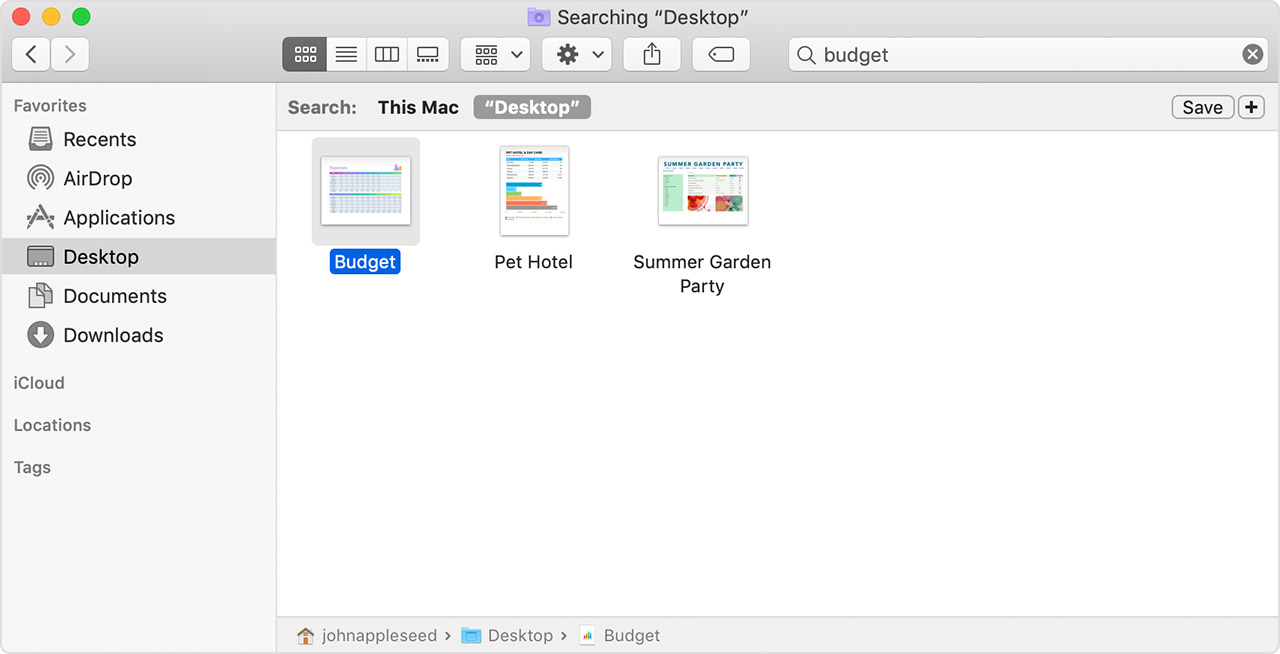
الخطوة 2: بمجرد التحديد ، انقر فوقه. ستظهر قائمة منبثقة. حدد "فتح باستخدام". سيوفر لك هذا جميع الخيارات لمشغلات الوسائط المثبتة. اختر "مشغل QuickTime".
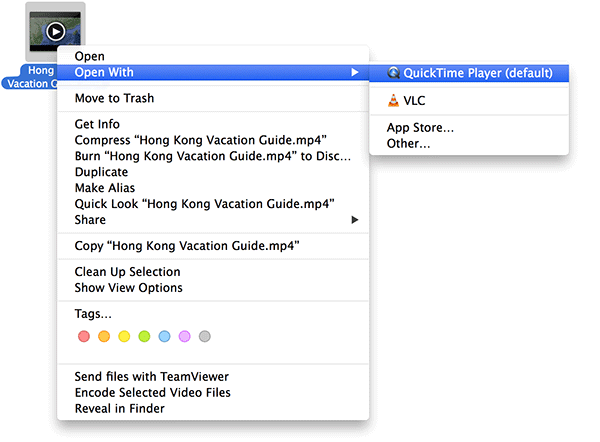
عند النقر على "QuickTime Player" ، سيبدأ تشغيل الفيديو في غضون ثواني قليلة.
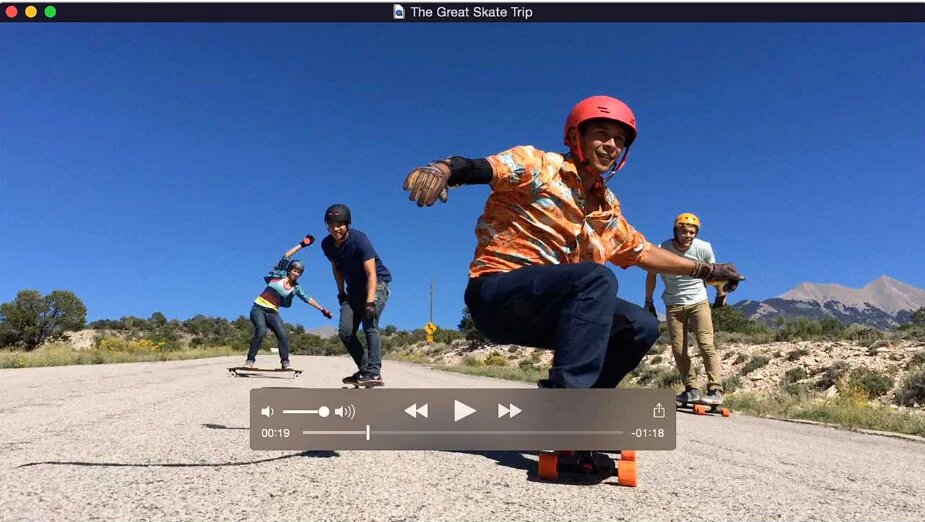
كيفية تشغيل مقاطع فيديو MP4 على Ubuntu
يعد تشغيل مقاطع فيديو MP4 في Ubuntu أمرًا صعبًا بعض الشيء من نظامي تشغيل Windows و Mac. نظرًا لأسباب أمنية ، فإنه يوفر لك مرونة أقل في استخدام برامج الطرف الثالث. ومع ذلك ، يمكنك تشغيل ملفات MP4 بسهولة باتباع بعض الخطوات
الخطوة 1: انتقل إلى "Applications" أو Ubuntu mate وحدد "System Tools". الآن انقر فوق "Caja".
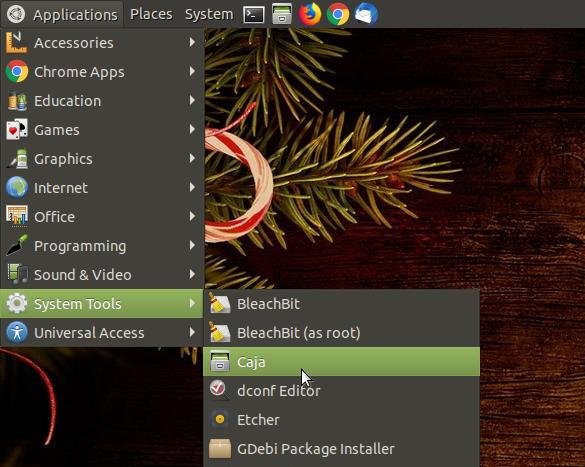
الخطوة 2: الآن حدد "مقاطع الفيديو" من النافذة التي تظهر. ستكون موجودة في اللوحة اليسرى.
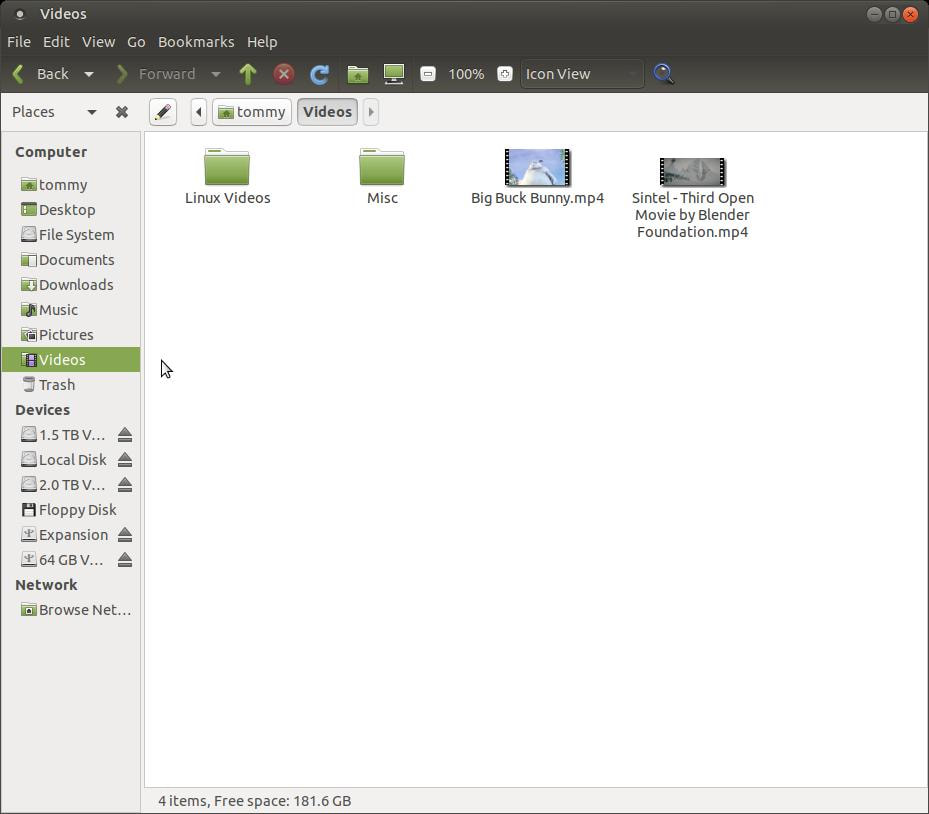
الخطوة 3: الآن انقر نقرًا مزدوجًا فوق الفيديو الذي تريد تشغيله. سيبدأ تشغيل الفيديو.
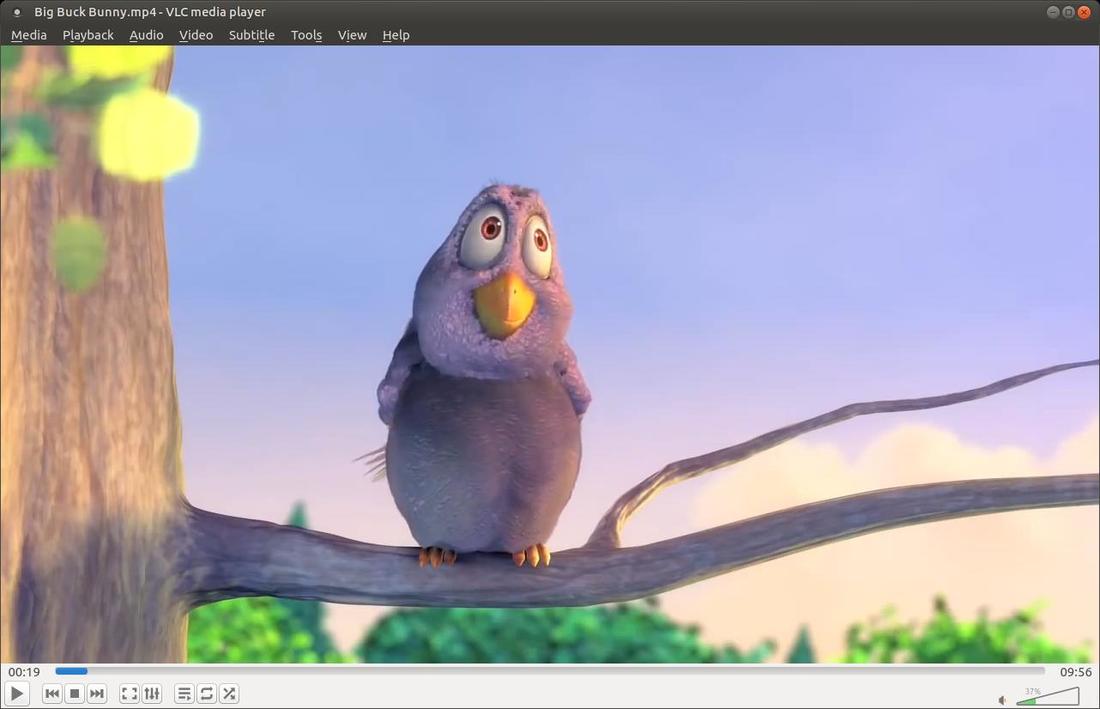
تشتهر ملفات الفيديو MP4 بجودتها المقدمة بحجم ملف أقل. هذا هو سبب تفضيل معظم الجمهور لمقاطع الفيديو MP4 على التنسيقات الأخرى. ولكن عندما تتعرض مقاطع الفيديو هذه للتلف ، يصاب الكثيرون بالإحباط. هذا بسبب عدم كفاية المعرفة. يتم سد هذه الفجوة المعرفية من أجلك في هذا الدليل الحاسم.
الجزء 4. نصائح تساعدك على حماية مقاطع الفيديو MP4 من التلف
في عالم اليوم حيث تنتشر مقاطع الفيديو ويسهل إنشاؤها ، ربما تكون قد صادفت ملف بتنسيق MP4. هل تعرف ما هو تنسيق MP4؟ تنسيق MP4 هو اختصار لـ MPEG-4 الجزء 14 حيث يرمز MPEG إلى Motion Pictures Expert Group.
يعتمد MP4 على تنسيق ملف Apple QuickTime المعروف باسم MOV على الرغم من أنه تم تحسينه باستخدام ميزات MPEG. تم إصدار هذا التنسيق لأول مرة في عام 2001 وأصبح تنسيق فيديو واسع الاستخدام.
علاوة على ذلك ، حجم الملف منخفض ولديه أيضًا إخراج عالي الجودة للفيديو. نظرًا لعرض النطاق الترددي المنخفض ، فإنه يوفر نطاقًا واسع من الدعم.
- يدعم تقدم السياق والنصوص مثل الرسومات ثلاثية الأبعاد
- يدعم أنظمة تشغيل Mac و Windows.
- يدعم QuickTime Player و Windows Media و VLC و KM player و Mplayer Real player وغيرها.
- يدعم أجهزة التخزين مثل محركات أقراص USB ، وأجهزة iPhone ، وأجهزة iPod ، وأجهزة iPad ، وهواتف Android ، ومحركات الأقراص الصلبة الخارجية ، وبطاقات الذاكرة.
- يعمل على أجهزة البلاي ستيشن ومشغلات وسائط DVD.
على الرغم من أن إصلاح ملف تالف ليس بالأمر الصعب ، فمن الأفضل دائمًا اتخاذ إجراءات وقائية وبالتالي منع تلف ملفاتك. لهذا ، يمكنك أن تضع في اعتبارك التوصيات التالية.
- عمل نسخ احتياطية من مقاطع الفيديو الخاصة بك على وسائط تخزين بحالة جيدة.
- تأكد من أن لديك اتصال إنترنت ثابت قبل تحميل أو رفع ملف فيديو.
- استخدم فقط برامج تحرير وتحويل الفيديو الموثوق بها.
- حافظ على تحديث نظام التشغيل وبرامج مكافحة الفيروسات.
- لا تقاطع عمليات استيراد المعلومات أو تصديرها.
- تأكد من أن الكاميرا بها بطارية في حالة جيدة ومشحونة بشكل كافٍ.
افكار ختامية
يمكن أن تتلف ملفات MP4 لأسباب عديدة ، وبالتالي من المهم معرفة كيفية منعها من التلف. الحقيقة أنه من الصعب ضمان عدم تعرضهم للتلف طوال الوقت. عندما يحدث ذلك ، ما عليك سوى اتباع الطريقتين المذكورتين أعلاه لإصلاح ملف MP4.
يعد مشغل الفيديو VLC أداة عملية للغاية لإصلاح ملفات الفيديو التالفة. ولكن في حالة تلف ملفات الفيديو بشدة ، يجب عليك الاستعانة بأداة إصلاح فيديو أكثر احترافية وموثوقية. مثل Wondershare Video Repair.
باستخدامه ، يمكنك إصلاح ملفات MP4 التالفة بغض النظر عن حجم الضرر مع الحفاظ على جودتها الأصلية. بالإضافة إلى ذلك ، يحتوي Wondershare على واجهة سهلة الاستخدام ، لذا لن يستغرق إصلاح مقاطع الفيديو الخاصة بك سوى دقيقتين. جربه مجانا الآن!
حل مشاكل ملفات الوسائط
- استعادة الصور وإصلاحها
- ما هو استعادة الصورة؟
- فقدت صور بطاقة SD؟
- أفضل 5 برامج مجانية لاستعادة الصور.
- استعادة الصور من سلة المحذوفات.
- استعادة وإصلاح مقاطع الفيديو
- استعادة وإصلاح الصوت
- استعادة وإصلاح الكاميرات

Khalid Abdullahi
contributor Editor
Generally rated4.5(105participated)